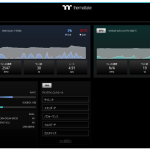これまで、CPUはIntel一択でやってきましたが、今回はじめてAMDのRyzenシリーズを選ぶことにしました。
理由は、同等の性能を持つIntel製CPUと比べて比較的安価で省電力という点と、2024年夏ごろからIntel製CPUの不具合問題が盛り上がっており少々不安だった点の2点からです。
最新のAMD RyzenシリーズのCPUソケット規格は「AM5」で、同じく最新のグラフィックボードのソケット規格は「PCI Express5.0」です。できるだけPCを長く使いたいので、これらの規格に適合したマザーボードとなると、チップセットが「X870」のものを普通は選びます。しかし、高価です。
また、PCケースのサイズ都合で、フルサイズのATXは選べず、MicroATXかITXしか入りません。
悩んでいたところ、旧チップセットB650を採用することで安価に抑えつつ、CPUソケット「AM5」とPCI Express5.0双方に対応したASRockのマザーボード、B650M PRO X3D WiFi(MicroATX)に出会いました。
ゲーミングCPUといわれるAMD Ryzen X3Dシリーズに最適化されたマザーボードですが、最新規格に対応しており「Ryzen 9000シリーズにもベストバイな1枚」とASCIIの記事で紹介されていたのが購入の決め手。
・グラフィックボード用の拡張スロットがPCI Express5.0 (x16)に公式対応
・ストレージ用のM.2ソケット(M key:type 2280)が3つあり、そのうち1つはPCI-Express Gen5に公式対応、ヒートシンクもついている
(残りはGen4対応でヒートシンクなし)
・メモリスロットが最新のDDR5規格に対応し、4スロットある
・SATA3.0端子が4つある(HDDやSSDを4台つなげられる)
・Bluetooth5.2対応で対応機器をつなぐことができる
・隅っこの裏側がちょっとだけ光るので、通電確認に便利
・アドレサブルLEDヘッダー(3か所)を搭載し、Polychrome SYNC対応デバイスのLEDを同期化
・これだけの機能を持っているマザーボードとしてはとても安価
・ネットワーク機能が有線LAN:2.5Gbps、無線LAN:Wi-Fi6Eは、将来性としてはちょっと物足りない
・サウンド出力に光デジタル端子がないのは、これまでAVアンプにつなぐために使っていただけに残念
・アンテナがマザーボードに直接差し込むタイプ(ケーブルで感度の良いところまで引き回せない)
・ソフトウェアASRock Polychrome SYNCを起動しないと、コンポーネントのLED設定が反映されない
(オンボードLED設定は一度設定すればソフトウェアの起動なしに反映継続)
・拡張スロットがグラフィックボード用以外としては1つしかない(MicroATXなので仕方ない)
・拡張スロットPCI Express(x4.0)を使用した場合、ストレージ用のM.2ソケットのうち、Gen4対応の1つが使えなくなる
・バックプレートが白くて結構目立ち、シルバーのヒートシンクも目立つ(白PCのマザーボードとしても使える)
開封したところ。アンテナ2本とSATAケーブル1本が付属していました。

CPUソケット周りの光景。白いバックプレートとシルバーのヒートシンクで結構白っぽいです。

購入時のBIOSのファームウェアはVer.3.20でした。起動後すぐにVer.3.40にアップ。
オンボードのLED等は、専用ソフト「ASRock Polychrome SYNC」で制御できます。
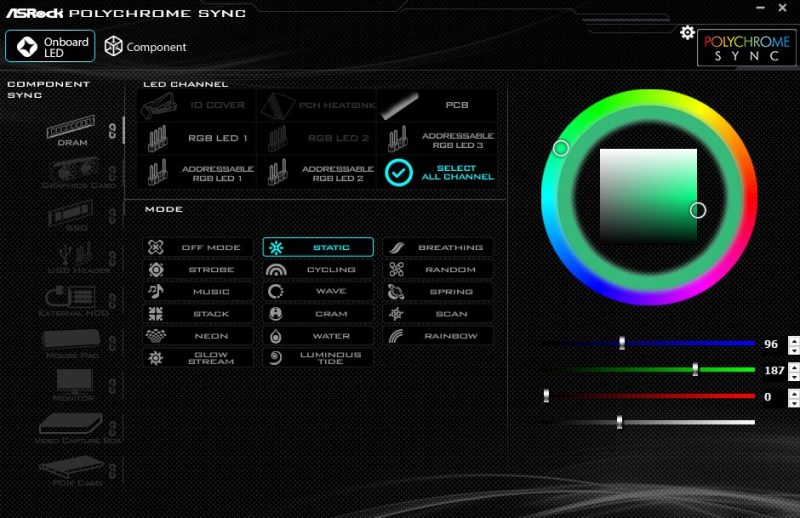
オンボードのLEDのほか、RGBヘッダー(4ピン)やアドレサブルLEDヘッダー(3ピン)に接続された対応機器のLEDは、まとめてマザーボード付属の専用ソフト「ASRock Polychrome SYNC」で制御することができます。
ピンヘッダーごとに設定もできますし、すべて連動しての設定もできます。
今回のPC環境では、オンボードLEDのほか、CPUクーラー、ビデオカードホルダーが「Onboard LED」として認識され、まとめて設定することができました。メモリは「Component」として別タブで簡易的に設定できましたが、このソフトを起動しないと効果が反映されない残念な状態です。
-

参考The Tower 300で自作PC(⑩CPUクーラー:Thermaltake MAGFloe 360 Ultra Black)
The tower 300のCPUクーラーは、Amazonで調べていて一目ぼれしたThermaltake MAGFloe 360 Ultra Black。 ポンプキャップに3.95インチのLCDパネル ...
続きを見る
-

参考The Tower 300で自作PC(⑯ビデオカードホルダー:upHere 汎用ビデオカードホルダー)
グラフィックボードが光らなくて寂しいかなと思い、光るビデオカードホルダー「upHere 汎用ビデオカードホルダー 5V 3PIN ARGB」を購入しました。 グラフィックボードが自重で垂れ下がってしま ...
続きを見る
-

参考The Tower 300で自作PC(⑤メモリ:G.SKILL DDR5-6000 (16GBx2) Trident Z5 RGB F5-6000J3636F16GX2-TZ5RS)
自作PCを作る際に参考にしたPC雑誌には、「相性問題は最近はもう起きない」と書かれていました。 しかし、ネットで調べてみると、最新規格であるDDR5メモリの場合、マザーボードとの相性は結構ありそう。 ...
続きを見る
ちなみに、ThermaltakeのケースファンはThermaltakeのコントローラーで制御しているため、Thermaltakeの専用ソフト(TT RGB PLUS)で別設定となりました。ここでまとめて設定できたら便利だったのですけどね。。。
-

参考The Tower 300で自作PC(⑥ケースファン:Thermaltake SWAFAN EX 14 ARGB)
The Tower 300のケースファンとして選んだのは、Thermaltake SWAFAN EX 14 ARGBの3ファンパックです。 SWAFANは、押すだけで簡単に着脱できるファンブレードとな ...
続きを見る
-

参考TT RGB PLUS Software V3.0 manual(ユーザー操作ガイド)
Thermaltakeのコントローラー経由でつなげたファンやLCDモニターの設定は、TT RGB PLUS Softwareという専用のソフト(Windows10またはWindows11用)でコントロ ...
続きを見る
-

参考The Tower 300で自作PC
新しいパソコンの構成は次のとおり。 項目 品名(クリックすると組み立て工程などを紹介するページに移動します) PCケース Thermaltake The Tower 300 PCケースオプション(横置 ...
続きを見る